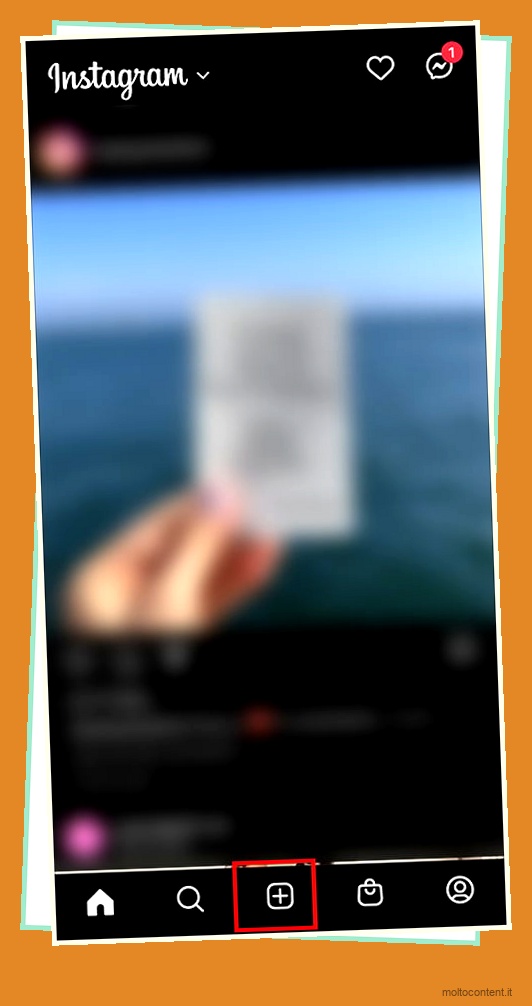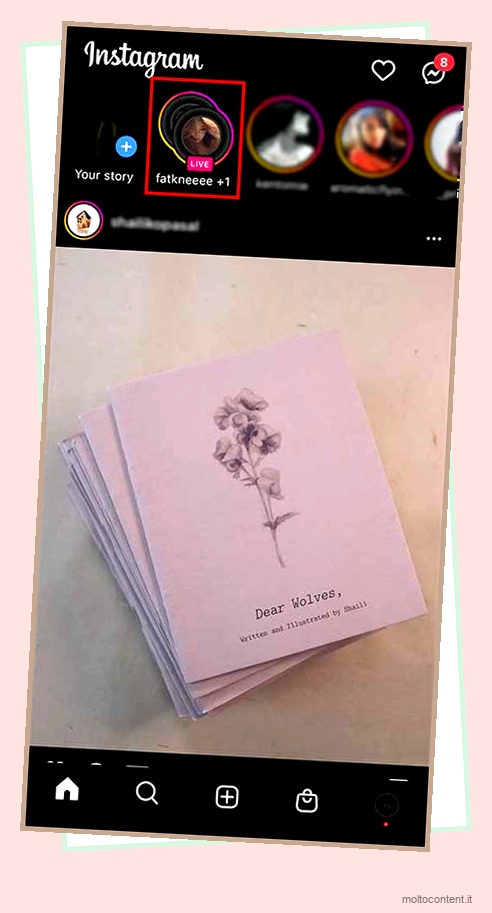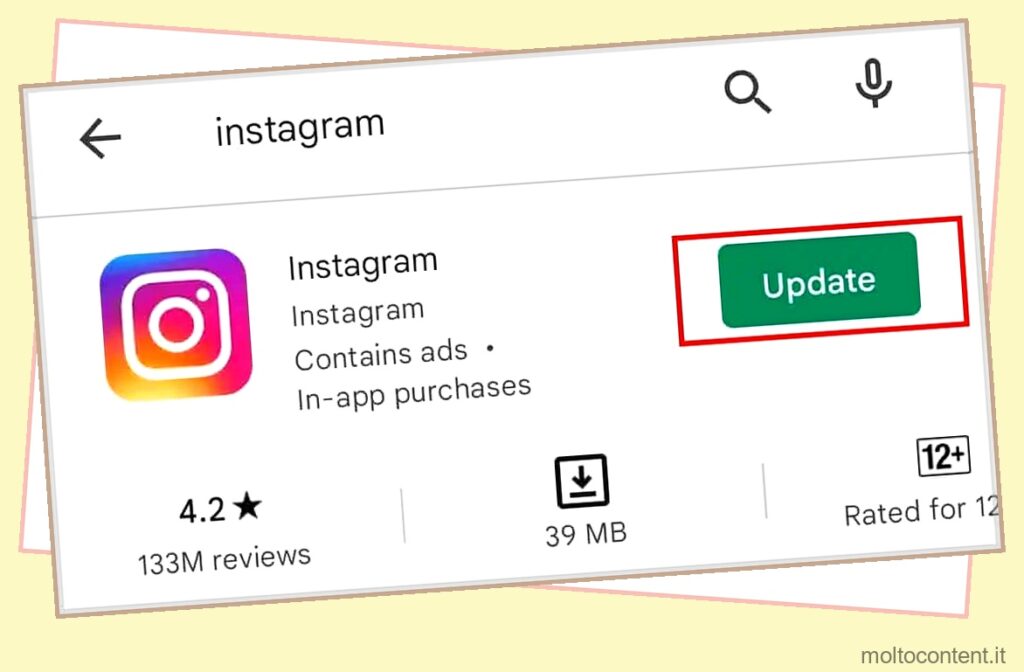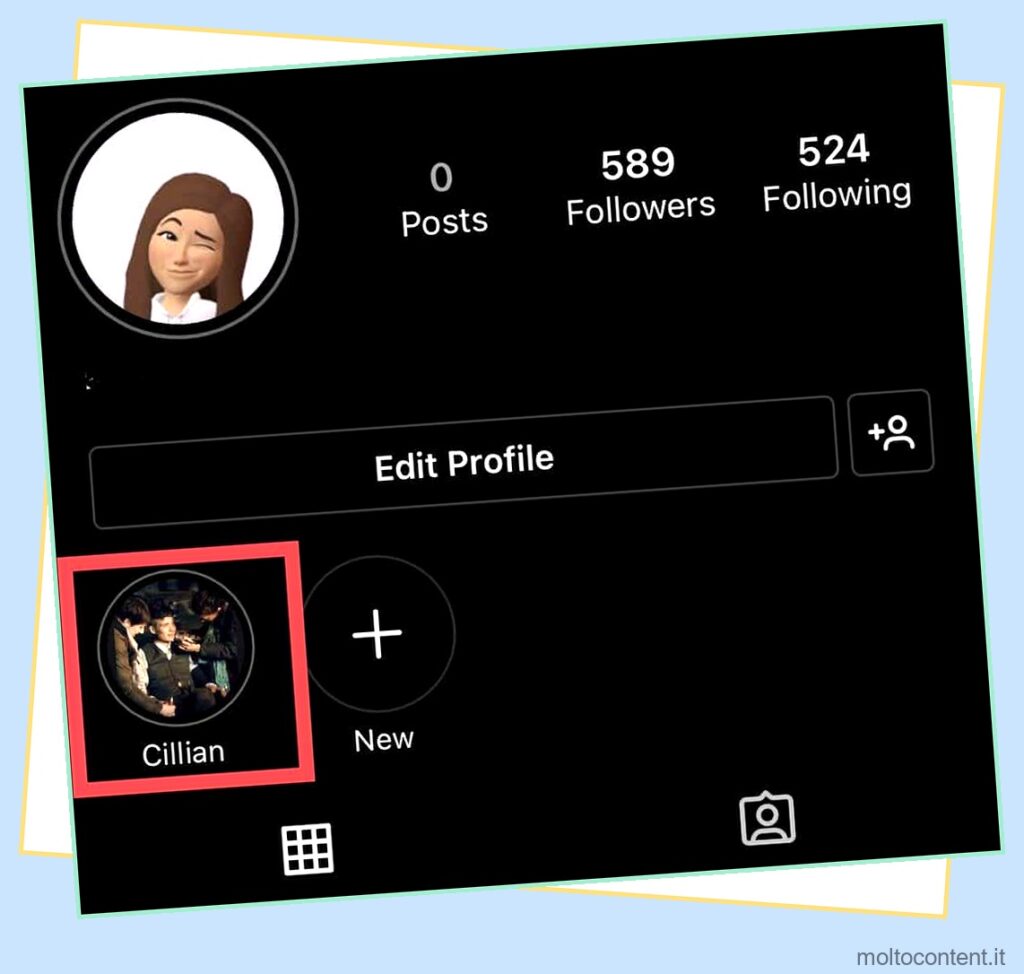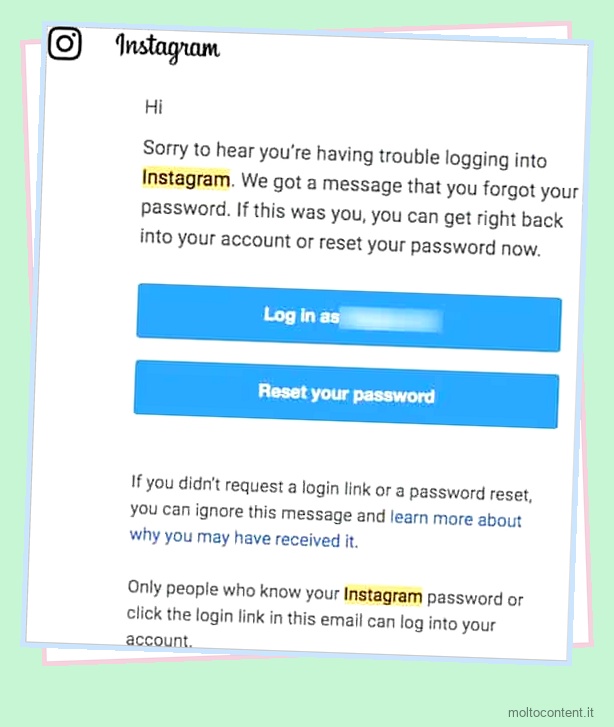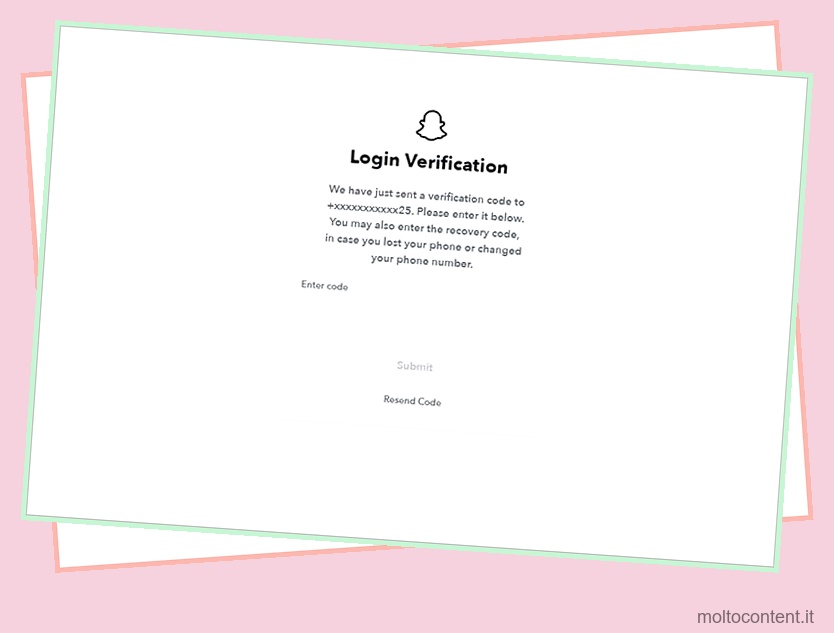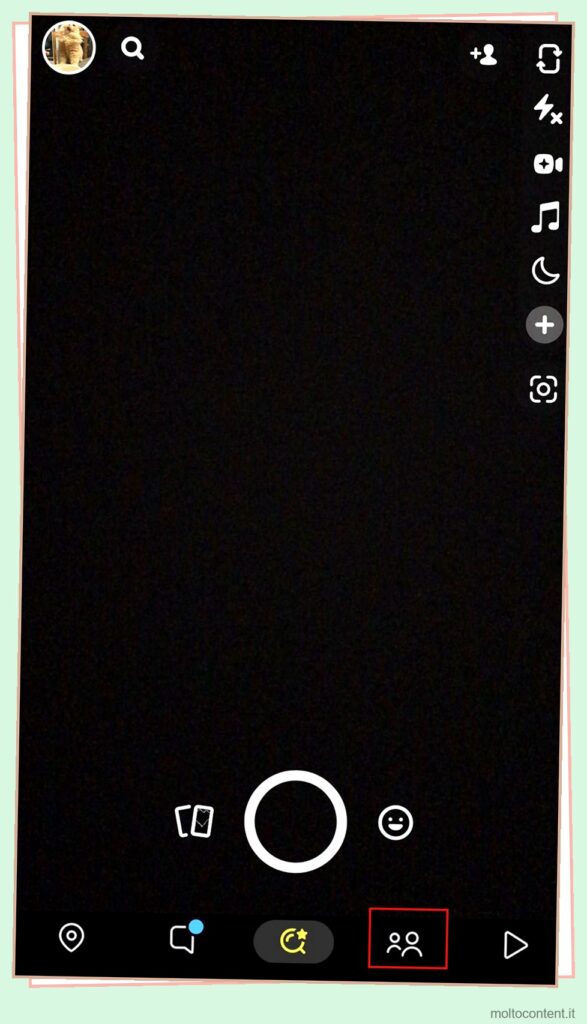Se siamo lontani dai nostri amici e familiari, app come Whatsapp possono aiutarci a riunirci attraverso le videochiamate. Tuttavia, può essere piuttosto frustrante quando siamo tutti pronti per una lunga conversazione e la videochiamata non funziona.
Tale funzione di videochiamata potrebbe non funzionare a causa di danni all’hardware o se hai negato alcune autorizzazioni necessarie per accedere alla videocamera. Tuttavia, puoi facilmente risolvere questo problema riavviando il dispositivo o aggiornando l’app Whatsapp.
In questo articolo, ho raccolto alcune possibili cause e le soluzioni per Android e iPhone.
Se volete continuare a leggere questo post su "[page_title]" cliccate sul pulsante "Mostra tutti" e potrete leggere il resto del contenuto gratuitamente. ebstomasborba.pt è un sito specializzato in Tecnologia, Notizie, Giochi e molti altri argomenti che potrebbero interessarvi. Se desiderate leggere altre informazioni simili a [page_title], continuate a navigare sul web e iscrivetevi alle notifiche del blog per non perdere le ultime novità.
Perché la mia videochiamata Whatsapp non funziona
Prima di addentrarci nelle soluzioni, dobbiamo prima capire le cause alla base del mancato funzionamento della videochiamata. Qui ho condiviso alcune possibili cause che possono far sì che la videochiamata di Whatsapp non funzioni.
- Connessione Internet instabile: se la tua connessione Internet non funziona correttamente, Whatsapp smette di funzionare correttamente. Sebbene i messaggi di testo di Whatsapp funzioneranno se disponi di una connessione instabile , è necessaria una connessione Internet stabile per effettuare chiamate audio e video fluide.
- Mancata concessione dell’autorizzazione necessaria: un’altra causa principale del mancato funzionamento della videochiamata è che non hai concesso l’autorizzazione necessaria, che Whatsapp richiede per eseguire la sua funzione di videochiamata.
- Modalità Risparmio dati: devi essere consapevole del fatto che se la tua videochiamata non funziona, l’attivazione della Modalità Risparmio dati può limitare il normale funzionamento dell’app.
- Server Whatsapp inattivo: questo è un altro motivo comune per cui Whatsapp non funziona. A volte il server di Whatsapp si interrompe e dovrai affrontare problemi con le funzionalità integrate di Whatsapp come chiamate, SMS o aggiornamento dello stato.
- Danno hardware: se la normale fotocamera non funziona, la videochiamata Whatsapp non funzionerà. Puoi provarlo aprendo l’app Fotocamera integrata. Anche la fotocamera integrata non funzionerà se il tuo dispositivo presenta danni hardware.
Come risolvere la videochiamata che non funziona
Ora che conosci le possibili cause del mancato funzionamento della videochiamata, possiamo approfondire la sezione delle correzioni. Ho compilato un elenco di alcune semplici soluzioni che puoi seguire per risolvere questo problema.
Controlla la tua connessione Internet
La prima cosa di cui devi essere sicuro è che Internet funzioni bene. In caso di dubbi, è possibile controllare la velocità di Internet utilizzando l’app o il sito web del tester di velocità di Internet. Se la connessione a Internet non è il problema, puoi passare a provare le correzioni successive.
Riavvia il telefono
È un altro metodo di correzione facile e veloce che puoi provare in un paio di minuti. Il riavvio del telefono può risolvere la maggior parte dei problemi tecnici che possono verificarsi qua e là a volte. Il riavvio costringe i tuoi dispositivi a interrompere le app in background correnti e ricominciare. Puoi riavviare il dispositivo e verificare se il problema è stato risolto.
Consenti l’autorizzazione necessaria
Potresti aver rifiutato inconsapevolmente autorizzazioni come microfono e fotocamera durante la configurazione di Whatsapp, che è l’autorizzazione più importante da concedere per utilizzare la videochiamata. Puoi comunque modificare queste impostazioni andando su Autorizzazioni app. Puoi seguire questi passaggi.
Per Android
- Apri Impostazioni.
- Scorri verso il basso e vai su App .
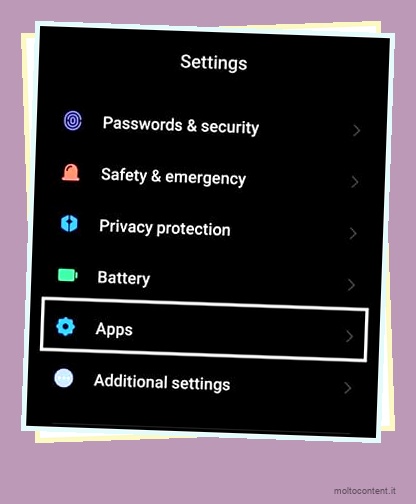
- Fare clic su Gestisci app.

- Scorri verso il basso e clicca su Whatsapp.

- Premi su Autorizzazioni app.

- Se l’autorizzazione per fotocamera e microfono non è consentita, fai clic su di essa e consenti all’app di accedervi.
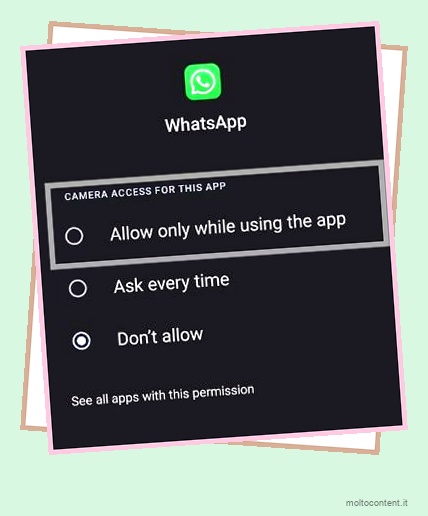
Per iPhone
- Apri Impostazioni.
- Scorri verso il basso e clicca su Whatsapp.
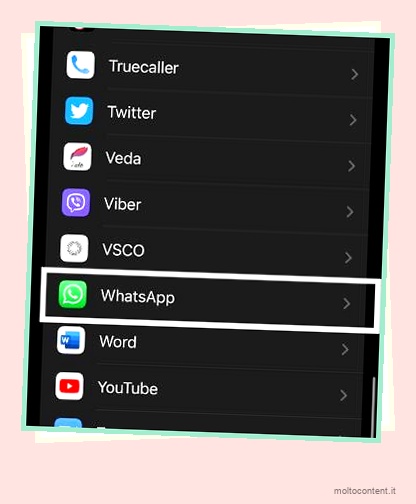
- Consenti l’autorizzazione per accedere a Microfono e Fotocamera.

Nota: le impostazioni del telefono possono variare leggermente in base al produttore del dispositivo.
Consenti l’utilizzo dei dati in background
Potresti aver riscontrato problemi nel ricevere videochiamate da qualcuno, ma quando accedi all’app, mostra le chiamate perse nella chat. Non puoi ricevere videochiamate perché hai limitato l’esecuzione di Whatsapp in background quando non utilizzi l’app. È necessario abilitare questa funzione per funzionare correttamente. Per consentire l’utilizzo dei dati in background, seguire i passaggi indicati.
Per Android
- Apri Impostazioni.
- Vai a Connessione e condivisione .
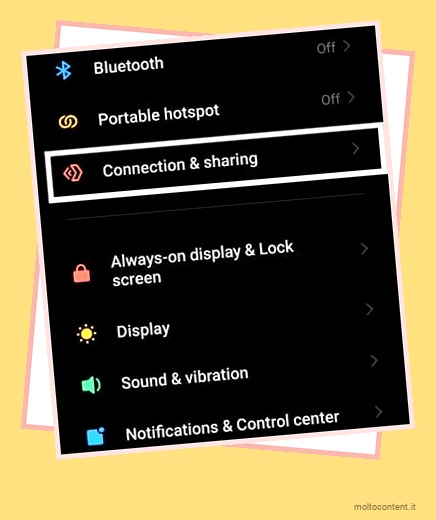
- Tocca Utilizzo dati .

- Scorri verso il basso e clicca su Whatsapp.
- Attiva i dati in background .

Per iPhone
- Apri Impostazioni.
- Scorri verso il basso e clicca su Whatsapp.
- Tocca Aggiornamento app in background per attivarlo.

Disattiva la modalità Risparmio dati
La modalità di risparmio dati è un’ottima funzionalità integrata che può aiutarti a salvare i tuoi dati ma limita alcune delle funzionalità che influiscono sul corretto funzionamento. Se stai utilizzando i dati mobili per utilizzare Whatsapp, devi disattivare la modalità Risparmio dati per funzionare correttamente in background. Per disattivare la modalità Risparmio dati, puoi seguire i passaggi seguenti.
Per Android
- Apri Impostazioni.
- Tocca Protezione della privacy .
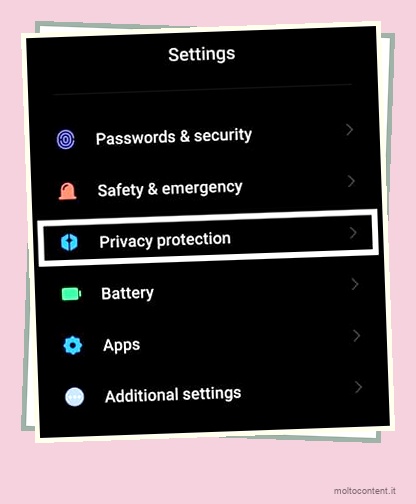
- Tocca Autorizzazioni speciali .

- Fare clic su Dati illimitati.
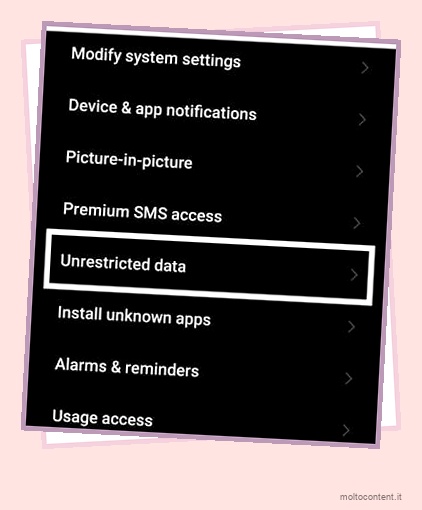
- Trova e disattiva Whatsapp.
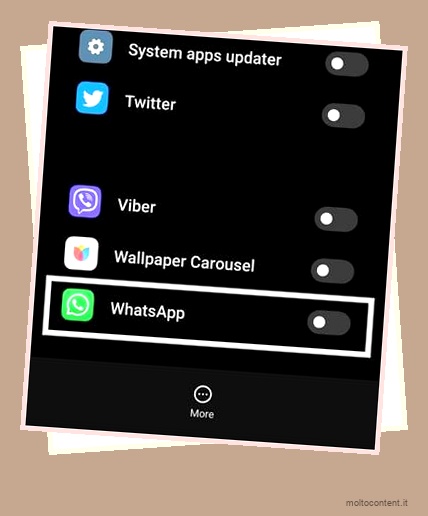
Per iPhone
- Apri Impostazioni.
- Tocca Cellulare.

- Fai clic su Opzioni dati cellulare .
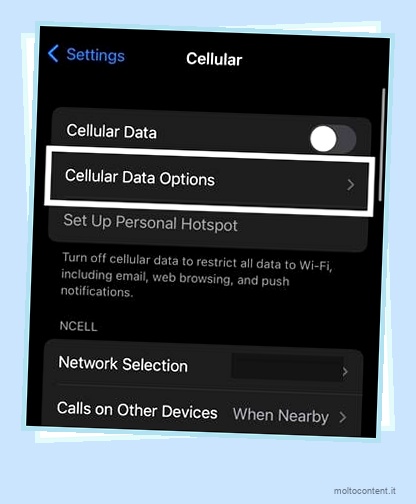
- Scorri verso il basso e disattiva la modalità dati insufficienti.
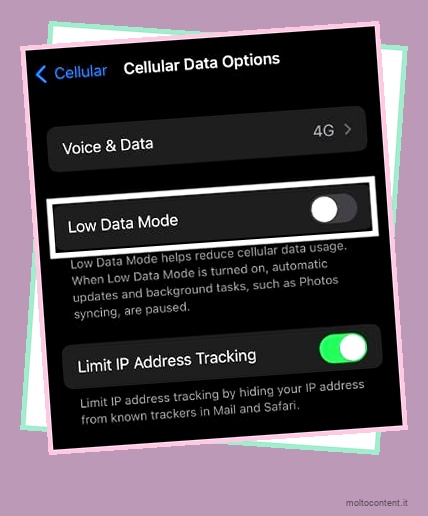
Disattiva Risparmio energetico
Questa è un’altra fantastica funzionalità integrata che aiuta a preservare la batteria del tuo dispositivo. Tuttavia, questa funzione fa la stessa cosa impedendo alle app di funzionare in background, limitando il consumo della batteria delle app. Puoi abilitare la modalità Risparmio energetico se sei al di sopra del 40%.
Per Android
- Apri Impostazioni.
- Scorri verso il basso e tocca Batteria.
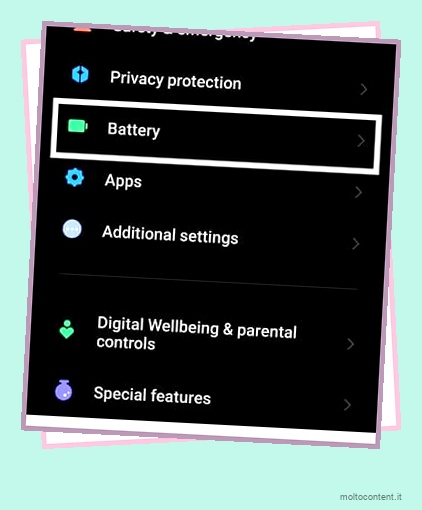
- Disattiva la modalità di risparmio energetico.

Per iPhone
- Apri Impostazioni..
- Tocca Batteria .
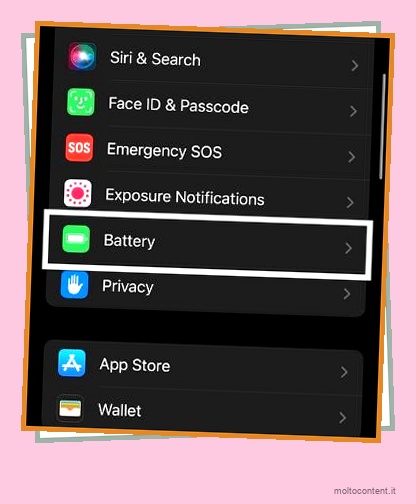
- Fare clic su Modalità risparmio energia per disattivarla.
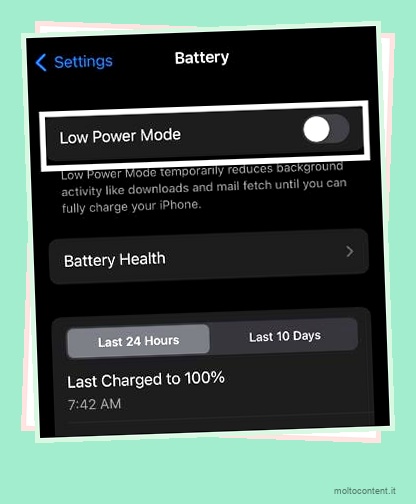
Cancella cache/dati
Puoi cancellare cache/dati in Android . Tuttavia, non puoi cancellare tali cose sul tuo iPhone. Apple non ha abilitato tale funzione per cancellare la cache/i dati delle app. Quando si cancella una cache, verranno eliminati i file temporanei. Ma, quando cancelli i dati, cancellerà tutte le informazioni. Quindi, prima di cancellare i dati, è necessario eseguire il backup dei dati di Whatsapp.
Per Android
- Apri Impostazioni.
- Fare clic su App .
- Fare clic su Gestisci app.
- Cerca Whatsapp e colpiscilo.

- Tocca Cancella dati .
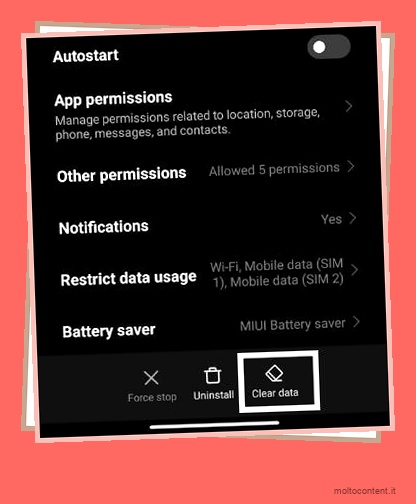
- Puoi scegliere se vuoi cancellare la cache o cancellare i dati.
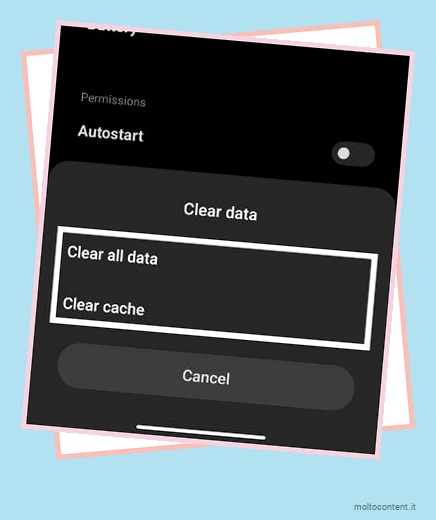
- Quindi fare clic su OK.
Aggiorna o reinstalla Whatsapp
Se la tua videochiamata non funziona, può essere causata da bug di Whatsapp. Whatsapp distribuisce regolarmente gli aggiornamenti software e cerca di risolvere immediatamente il problema. Se il problema riguarda l’app stessa, puoi reinstallarla o aggiornarla. Ma ancora una volta, assicurati di eseguire il backup dei dati prima di reinstallarlo.
Per Android
- Apri PlayStore.
- Cerca Whatsapp.
- Puoi disinstallare, reinstallare o aggiornare dal Play Store a seconda della situazione.
Per iPhone
- Apri l’App Store.
- Cerca Whatsapp.
- Puoi disinstallare, reinstallare o aggiornare dal Play Store a seconda della situazione.